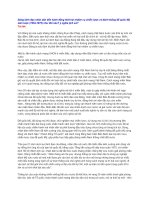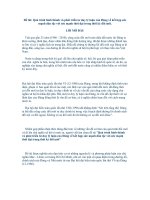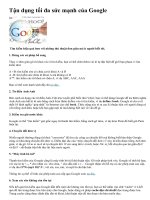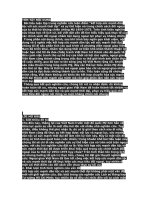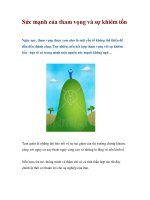Kết hợp sức mạnh của Google Docs và MS Office pdf
Bạn đang xem bản rút gọn của tài liệu. Xem và tải ngay bản đầy đủ của tài liệu tại đây (203.43 KB, 6 trang )
Kết hợp sức mạnh của Google Docs và MS Office
Nếu kết hợp bộ ứng dụng văn phòng online và offline
hàng đầu hiện nay với nhau, người sử dụng sẽ khai
thác được các tính năng vượt trội của cả hai sản
phẩm. OffiSync sẽ giúp họ thực hiện điều đó.
Điểm nổi bật ở Google Docs là cho phép lưu và chỉnh
sửa văn bản tại bất cứ đâu. Còn Microsoft Office đã
rất quen thuộc và thông dụng với nhiều tính năng hữu
ích.
Những yêu cầu để sử dụng OffiSync
- Microsoft Office 2003 hoặc Office 2007
- Windows XP/Vista/7
- Microsoft .NET Framework 3.5, có thể tải tại đây
- Tài khoản sử dụng Google Docs, đăng ký miễn phí
tại docs.google.com.
- File cài đặt OffiSynd. Download tại đây
Lưu ý: Tắt các ứng dụng Microsoft Office trong quá
trình cài đặt
Sau khi cài OffiSync, một thanh công cụ nhỏ sẽ xuất
hiện trong cửa sổ Microsoft Office (đối với bản
2003), hoặc 1 tab mới (bản 2007) như hình dưới:
Office 2007 hiện đã tương đối phổ biến, nên bài viết
sẽ hướng dẫn trên phiên bản này (cụ thể là Microsoft
Word). Cách thức tiến hành với Office 2003 hoàn
toàn tương tự.
Để mở tài liệu lưu sẵn trên Google Docs, người dùng
nhấn vào biểu tượng Open. Một hộp thoại sẽ xuất
hiện yêu cầu đăng nhập bằng tài khoản Google:
Sau khi đăng nhập, danh sách các file văn bản trong
Google Docs sẽ hiện ra và chỉ cần kích đúp chuột vào
file (hoặc chọn file rồi nhấn Open) để mở. Nếu không
tìm thấy file mình cần, bấm Search (biểu tượng ống
nhòm) trên thanh công cụ Offisync và nhập từ khóa.
Lúc đó, nội dung tài liệu Google Docs sẽ hiển thị
trong Microsoft Word và người dùng có thể chỉnh
sửa như file văn bản bình thường lưu trên máy tính.
Sau khi hoàn thành, để lưu file vào tài khoản Google
Docs, bấm vào Save hoặc Save As (biểu tượng đĩa
mềm) trên thanh công cụ Offisync. Một hộp thoại sẽ
hiện ra, cho phép chọn và lưu:
Trong trường hợp đang chỉnh sửa bằng Word nhưng
người sử dụng lại muốn tiếp tục làm việc trên Google
Docs, chỉ cần bấm nút Open URL (biểu tượng địa
cầu), cửa sổ trình duyệt web sẽ xuất hiện cho phép
tiếp tục thao tác với file.
Tính năng vượt trội của Offisync là khả năng tìm
kiếm và chèn hình ảnh từ Google Images vào tại liệu
Word. Để tìm ảnh từ Google, nhập từ khóa vào
khung Google Search của OffiSync và nhấn vào
Images Search.
Khi đã chọn được ảnh ưng ý, click vào Insert và một
hộp thoại thông báo xuất xứ ảnh sẽ hiện ra, nhấn
Accept để chèn vào file.
Để gửi file cho người khác, click vào Collaborate
trên OffiSync và điền e-mail của người nhận). Chọn
Read Only nếu chỉ muốn chia sử nội dung và chọn
Write để cho phép họ chỉnh sửa nội dung.
OffiSync giúp người sử dụng luôn có một bản sao an
toàn trên Google Docs và hỗ trợ mở tài liệu mỗi khi
cần thiết.